

ある日、自分のブログにアクセスしようとしたらこのようなメッセージが出た。
Gateway Timeout
アクセスしようとしたページは表示できませんでした。
アクセスできないのは困る。
自分のブログが確認できないし、更新もできない。
どにかアクセスできるようにする方法は無いのか。
そこで今回はエックスサーバーのWordPressにアクセスできない場合の対処法について紹介する。
この記事を書いている人

記事を読むメリット
エックスサーバーのWordPressにアクセスできない場合の対処法がわかり、焦らずにもとに戻すことができる。
エックスサーバーのWordPressにアクセスできない現象

2022年01月26日。
前日まで更新できていたブログのダッシュボードが急にアクセスできなくなった。
メインブログは504タイムアウト。
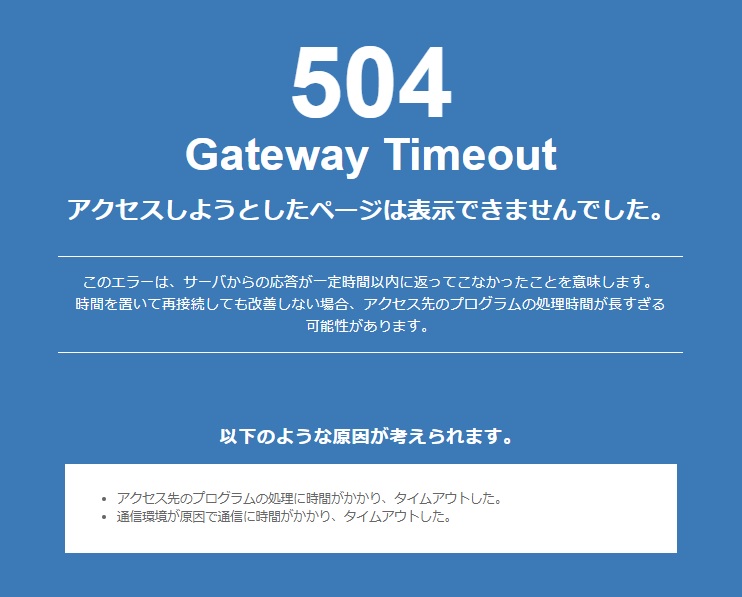 |
|---|
別ドメインのブログは「管理画面へのアクセスが拒否されました」。
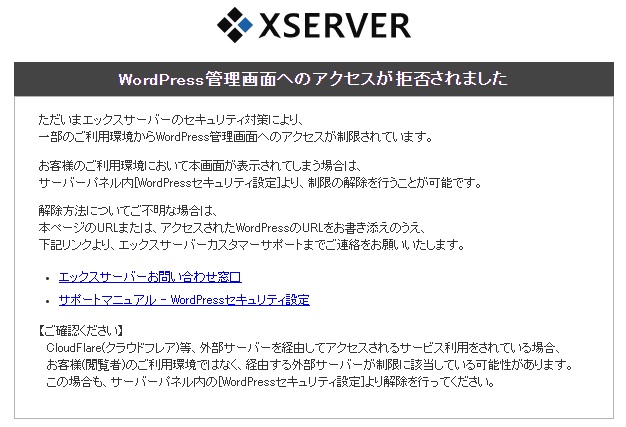 |
|---|
記事にもアクセスできない。
どういうことなのか。
エックスサーバーのWordPressにアクセスできない原因

エックスサーバーのWordPressにアクセスできない原因。
「管理画面へのアクセスが拒否されました」のページに書かれていたが、それはセキュリティ対策。
アクセス拒否のメッセージでCloudFlare(クラウドフレア)について書かれているので、CloudFlareのようなCDNサービスを使用している場合は発生するかもしれない。
CloudFlare(クラウドフレア)等、外部サーバーを経由してアクセスされるサービス利用をされている場合、
お客様(閲覧者)のご利用環境ではなく、経由する外部サーバーが制限に該当している可能性があります。
この場合も、サーバーパネル内の[WordPressセキュリティ設定]より解除を行ってください。
ともかくサーバー側からアクセスを拒否されてしまっているので、セキュリティ設定を変更する必要がある。
修正方法

ではどのように修正するかというと
まずエックスサーバーのサーバーパネルを開き、「WordPressセキュリティ設定」のメニューをクリックする。
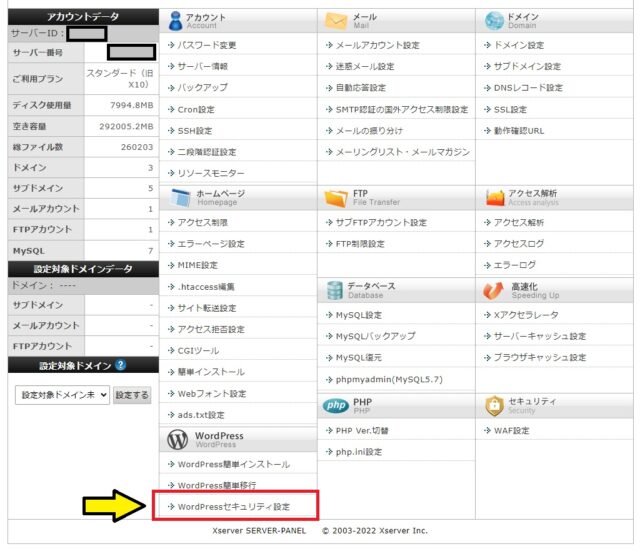 |
|---|
そして「ダッシュボードのアクセス制限」を「OFFにする」にチェックを入れて「設定する」で設定を保存する。
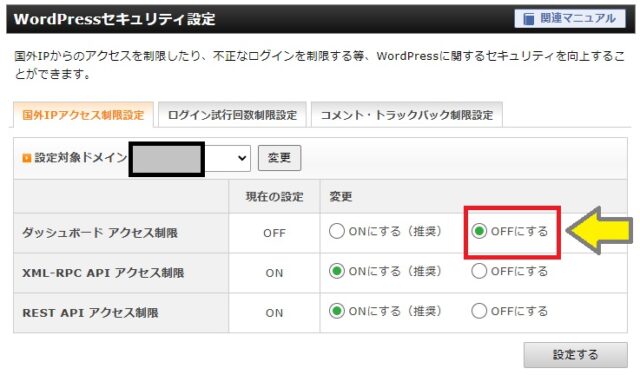 |
|---|
これだけ。
これでセキュリティ設定起因のアクセス拒否は解除できた。
更新に失敗しました。 返答が正しい JSON レスポンスではありません。

アクセスできるようになったと思ったら、記事が保存できない。
正確には保存できたりできなかったり。
保存できないときは↓のメッセージが出る。
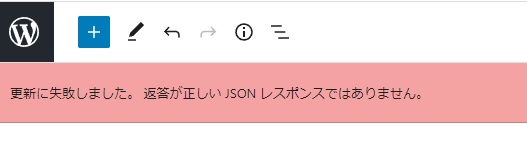 |
|---|
これも実はCloudFlareとエックスサーバーのセキュリティのバッティングが原因。
実は「WordPressセキュリティ設定」の画面に答えが書いてあった。
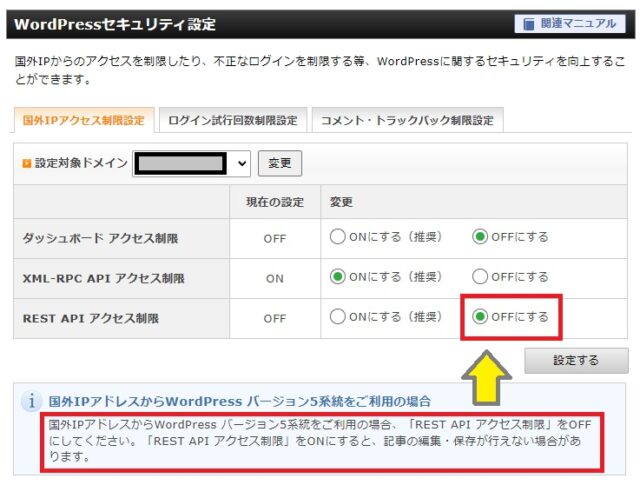 |
|---|
国外IPアドレスからWordPress バージョン5系統をご利用の場合、「REST API アクセス制限」をOFFにしてください。「REST API アクセス制限」をONにすると、記事の編集・保存が行えない場合があります。
CDNとしてCloudFlareを噛ませているとアクセスが国外IP扱いになることがあるようだ。
つまり書かれているように「REST API アクセス制限」をOFFにすればOK。
これで記事も更新できるようになった。
まとめ

今回はエックスサーバーのWordPressにアクセスできない場合の対処法について解説した。
504 Gateway Timeout や WordPress管理画面へのアクセスが拒否されました が出る原因はエックスサーバー側のセキュリティ対策。
解消するには
ココがポイント
- サーバーパネルから「WordPressセキュリティ設定」に行き、「ダッシュボードのアクセス制限」をOFFにする
これでアクセスできるようになる。

他にもWordPressに関する記事もあるので、興味があれば見てみて欲しい。





